Téléchargement de HIN Card Reader
Dans votre navigateur Web, téléchargez HIN Card Reader en cliquant sur le lien suivant: HIN Card Reader
Le fichier d’installation se trouve désormais dans votre dossier de téléchargement.
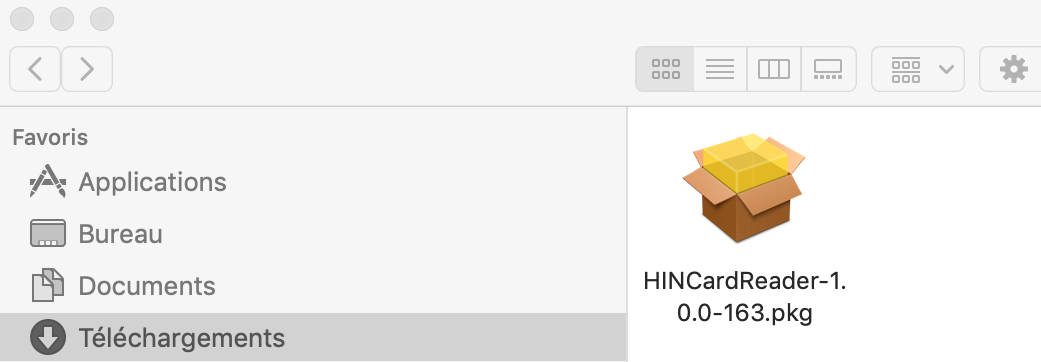
Installation de HIN Card Reader
- Ouvrez votre dossier de téléchargement (Macintosh HD ▸Utilisateur ▸[nom d’utilisateur] ▸Téléchargements).
- Exécutez le fichier d’installation (HINCardReader.pkg).
-
Une fois le fichier d’installation ouvert, le programme d’installation s’ouvre.
Cliquez sur «Continuer» afin de poursuivre l’installation.
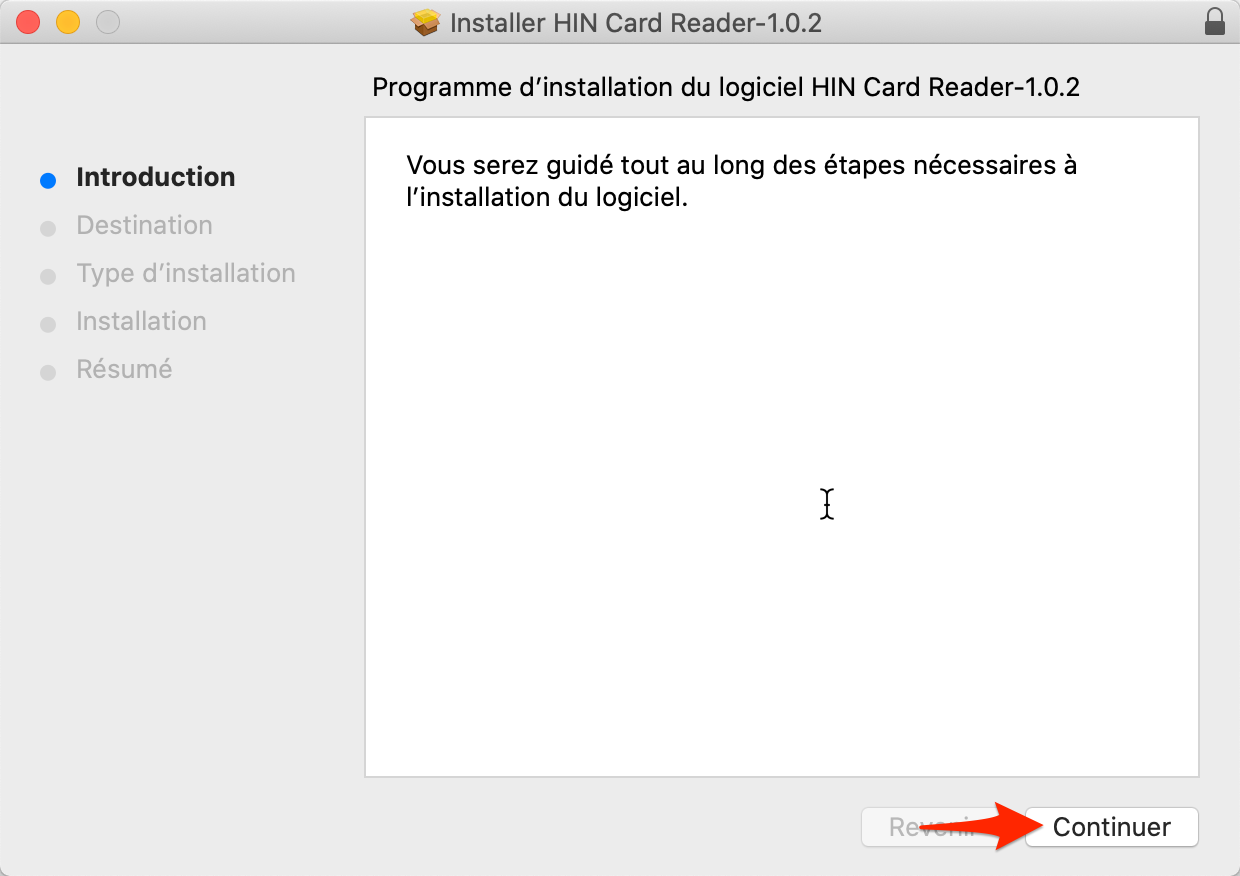
-
Si vous souhaitez poursuivre avec les paramètres de destination par défaut, cliquez sur «Installer» et passez au point 6 des présentes instructions.
Si vous souhaitez définir la destination pour l’installation, cliquez sur «Changer l’emplacement de l’installation…».
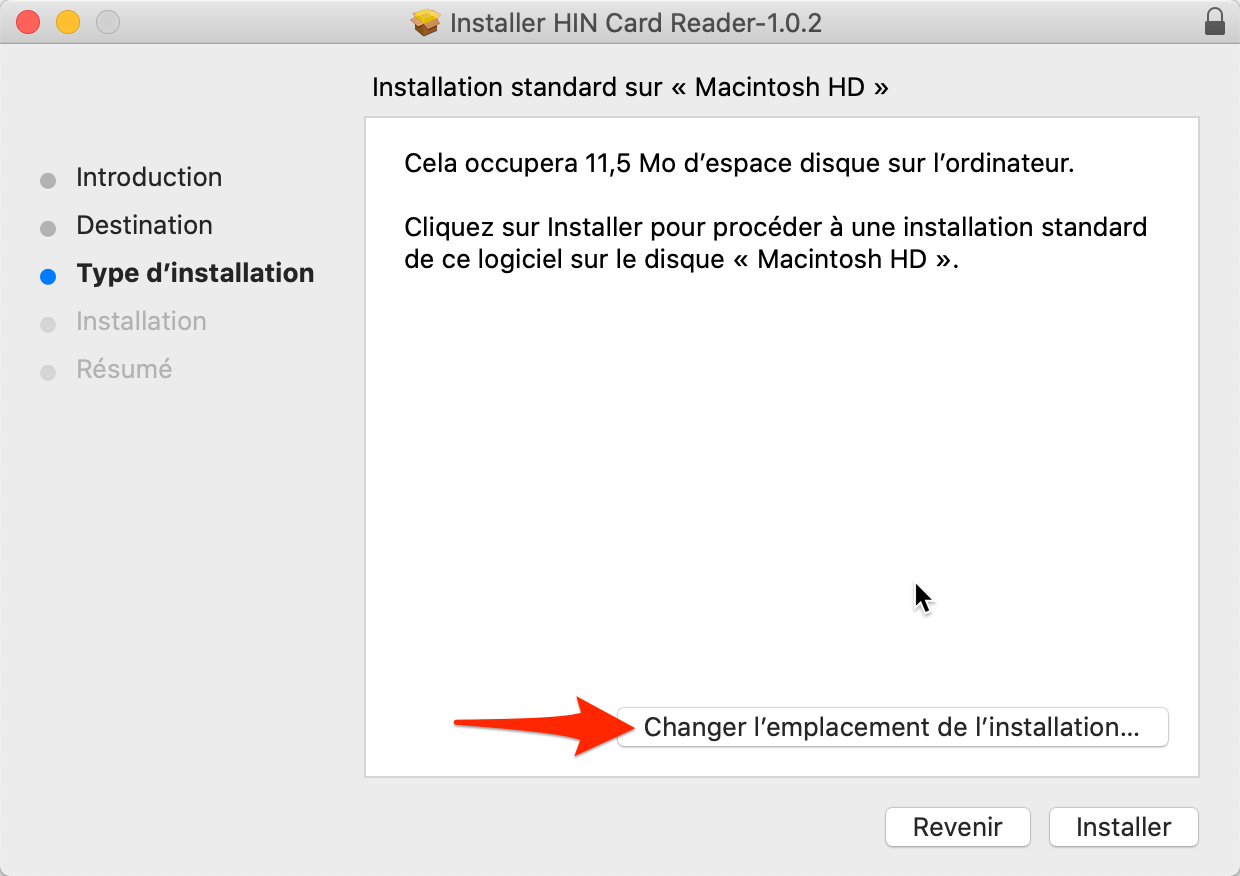
-
Sélectionnez la destination souhaitée et cliquez sur «Continuer» puis sur «Installer».
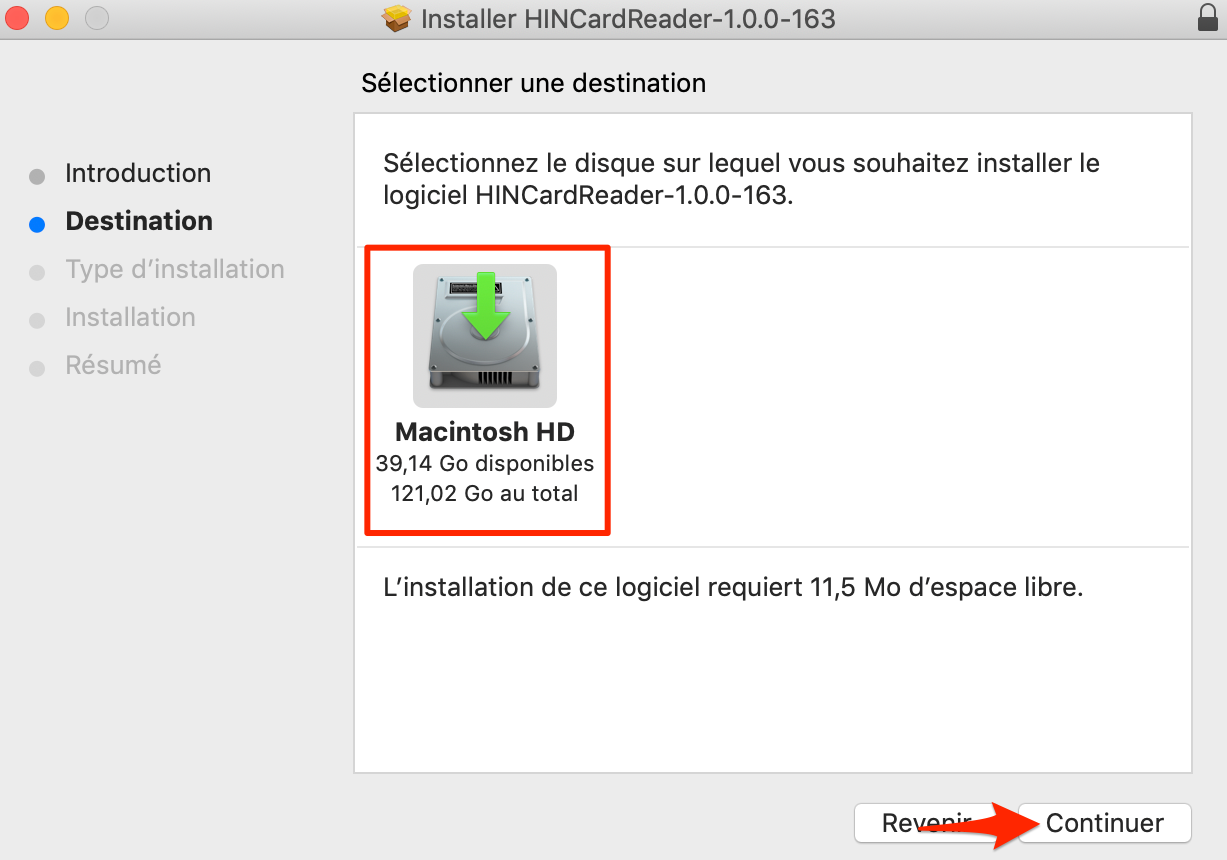
-
Connectez-vous à l’aide des données d’accès administrateur et cliquez sur «Installer le logiciel».
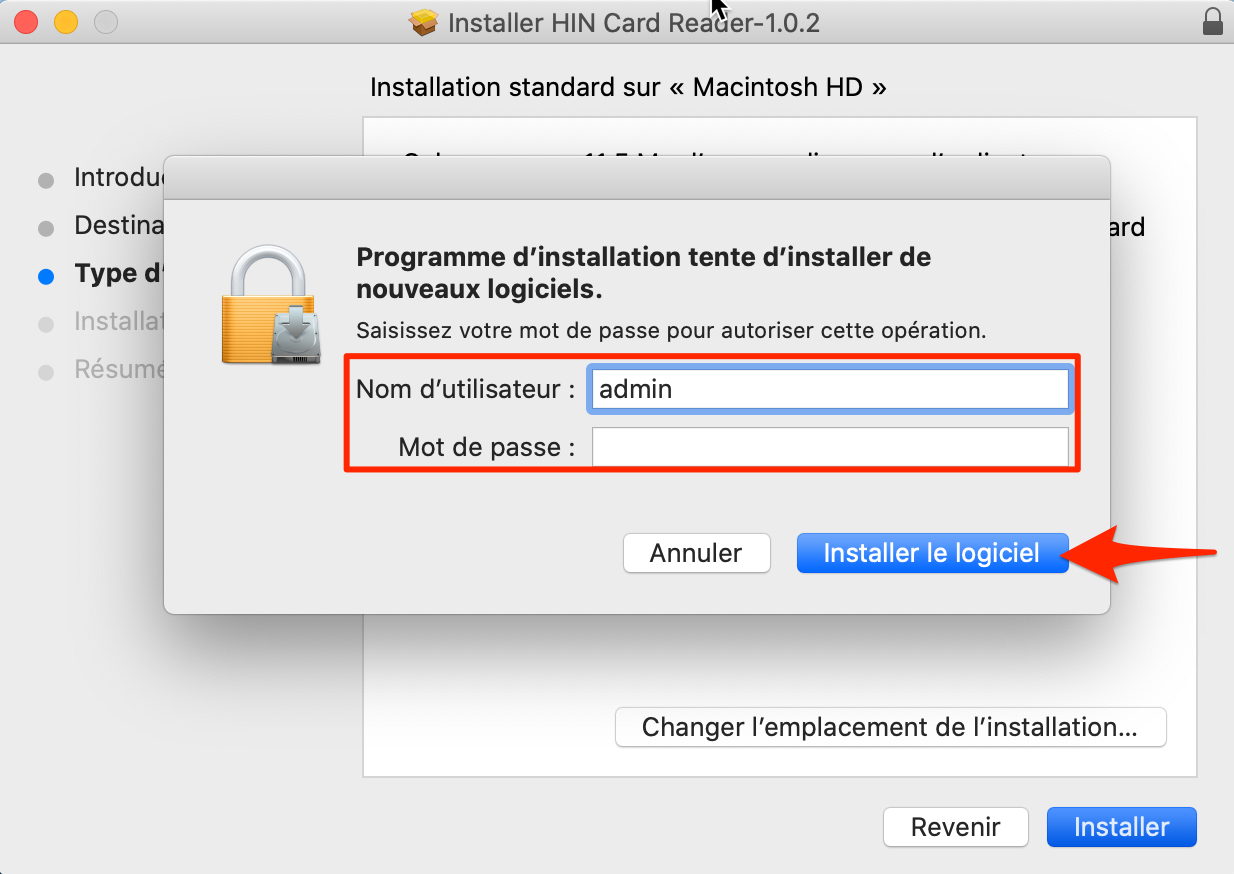
-
Une fois l’installation terminée, cliquez sur«Fermer».
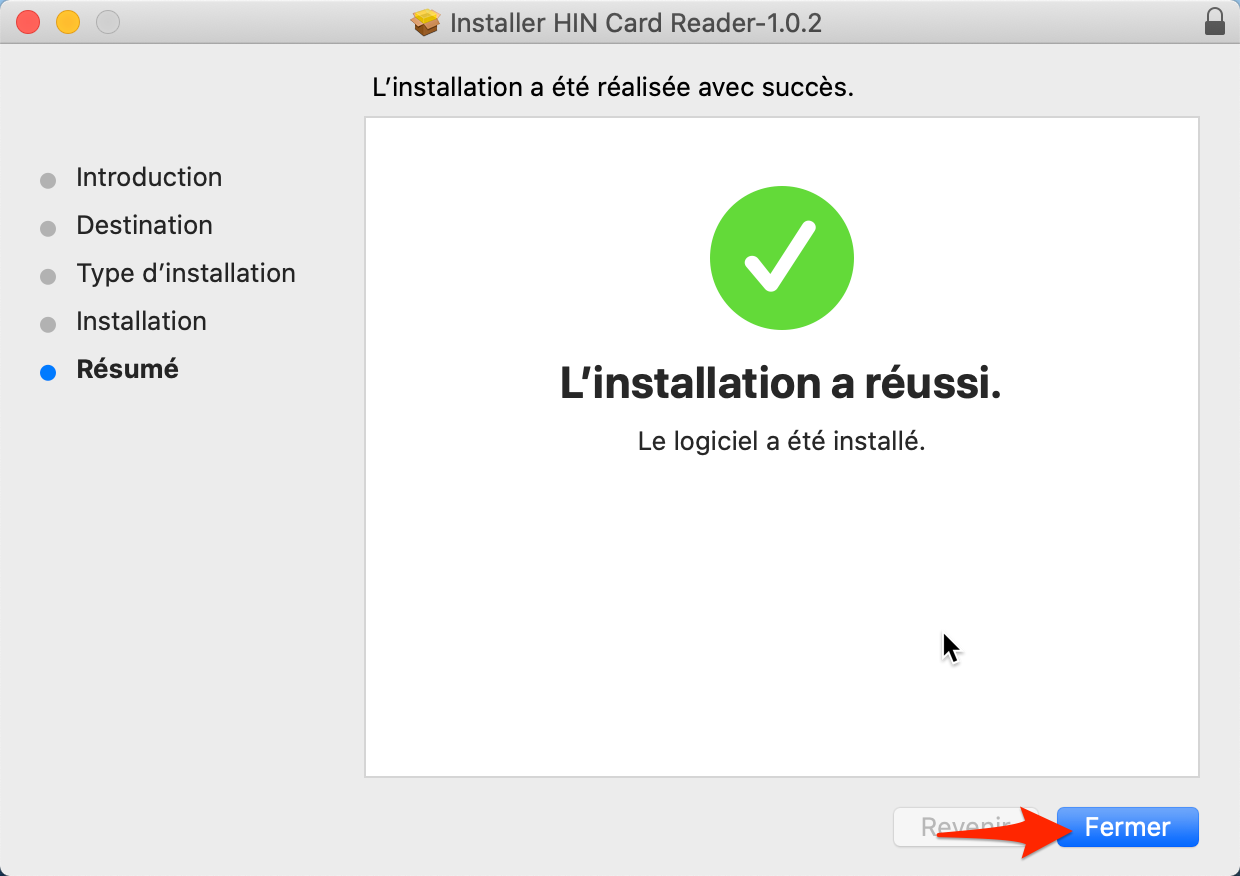
Autorisation de transmission au navigateur
Pour que les numéros des assurés lus puissent être transmis au navigateur, HIN Card Reader doit être autorisé à le faire.
Pour ce faire, ouvrez les paramètres du système et sélectionnez «Sécurité et confidentialité». Sous l’onglet «Confidentialité», sélectionnez «Accessibilité» et cochez HIN Card Reader.
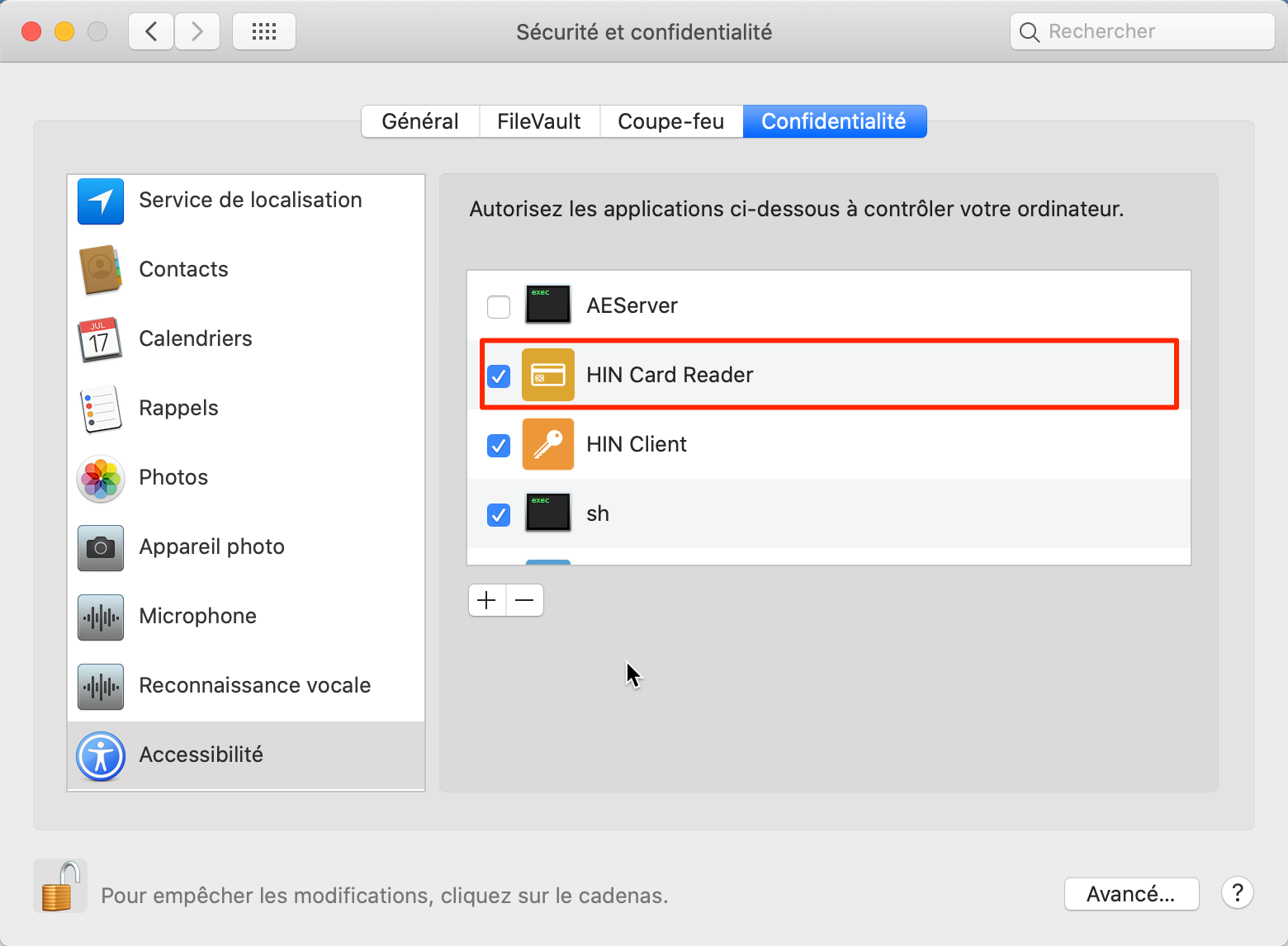
HIN Card Reader est à présent opérationnel.
Vous avez des questions?
Contactez-nous si vous n’avez pas trouvé de réponse à votre question.